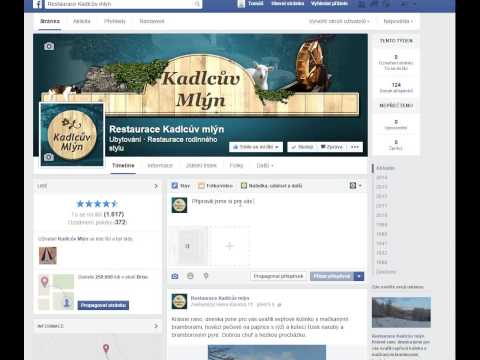Tento wikiHow vás naučí, jak automaticky naplánovat vaše tweety, aniž byste museli platit za účet inzerenta na Twitteru. Plánování tweetů vám umožňuje zveřejňovat obsah ve stejnou dobu, kdy je vaše cílové publikum online, a poskytuje vám lepší kontrolu nad frekvencí příspěvků, takže nezveřejňujete více tweetů současně.
Kroky
Metoda 1 ze 6: TweetDeck

Krok 1. Přihlaste se do TweetDeck na
Pokud ještě nejste přihlášeni, měli byste tak učinit nyní.
- Pokud jste v TweetDeck noví, přihlaste se pomocí pokynů na obrazovce pomocí svých přihlašovacích údajů pro Twitter.
- K naplánování tweetů můžete také použít TweetDeck na svém Androidu, iPhonu nebo iPadu. Postup naplánování tweetu je velmi podobný postupu na počítači. Začněte stažením aplikace z Obchod s aplikacemi nebo Obchod Play.

Krok 2. Klikněte na ikonu nového tweetu
Je to modrý kruh s peřím v levém horním rohu TweetDeck. Okno Nový tweet se rozbalí.

Krok 3. Napište svůj tweet do pole „Co se děje?
„box. Je v levém sloupci.

Krok 4. Klikněte na Naplánovat tweet
Je to pod vaším tweetem.

Krok 5. Vyberte, kdy má být váš tweet zveřejněn
Klikněte na aktuální čas a datum v dolní části sloupce a poté vyberte, kdy chcete tweet odeslat.

Krok 6. Klikněte na (TIME) Tweet
Toto tlačítko je těsně pod tweetem a zobrazuje čas a datum, které jste vybrali v předchozím kroku. Váš tweet je nyní uložen, ale nebude sdílen do zvoleného času.
Metoda 2 ze 6: Pufr

Krok 1. Přihlaste se do vyrovnávací paměti na
Pokud jste v Buffer noví, klikněte na Začněte zdarma vytvořte si účet a poté jej podle pokynů na obrazovce připojte k Twitteru.
K naplánování tweetů můžete také použít Buffer na svém Androidu, iPhonu nebo iPadu. Kroky naplánování tweetu jsou velmi podobné postupu na počítači. Začněte stažením aplikace z Obchod s aplikacemi nebo Obchod Play.

Krok 2. Napište svůj tweet do pole „Co chcete sdílet?
". Toto otevře větší okno, do kterého můžete zadat."

Krok 3. Klikněte na šipku dolů vedle „Přidat do fronty
„Je to na modrém tlačítku v pravém dolním rohu tweetu. Rozbalí se nabídka.

Krok 4. Klikněte na Naplánovat příspěvek
Tím se otevře kalendář.

Krok 5. Vyberte čas a datum a klikněte na Plán
Váš tweet je nyní naplánován na zveřejnění ve vybraný čas a datum.
Metoda 3 ze 6: SocialOomph

Krok 1. Přihlaste se do SocialOomph na
Pokud jste v této aplikaci noví, klikněte na Zaregistrovat se a vytvořte si účet a propojte jej s Twitterem.

Krok 2. Klikněte na nabídku Účtování
Je to v horní části obrazovky.

Krok 3. Klikněte na Vytvořit novou aktualizaci

Krok 4. Napište svůj tweet do textového pole

Krok 5. Vyberte Publikovat aktualizaci v přesný čas a datum

Krok 6. Vyberte čas a datum a klikněte na Uložit
Váš tweet bude zveřejněn ve zvolený čas a datum.
Metoda 4 ze 6: Twuffer

Krok 1. Přihlaste se do Twuffer na
Pokud s Twufferem začínáte, klikněte Přihlásit se začít. Po vyzvání se přihlaste pomocí svých přihlašovacích údajů pro Twitter a poté si podle pokynů na obrazovce vytvořte účet.

Krok 2. Klikněte na Nový tweet
Je to v pravém horním rohu stránky.

Krok 3. Napište svůj tweet

Krok 4. Vyberte čas a datum pro sdílení tweetu
Pomocí rozbalovacích nabídek v pravém horním rohu tweetu vyberte čas a datum, kdy má Twuffer sdílet váš tweet se světem.

Krok 5. Klikněte na Plán
Je to zelené tlačítko pod tweetem. Odeslání tweetu je nyní naplánováno na zvolený čas a datum.
Metoda 5 ze 6: Twittimer

Krok 1. Přihlaste se do Twittimer na
Pokud s Twittimerem začínáte, klikněte na Zaregistrovat se v pravém horním rohu a vyberte Přihlaste se pomocí Twitterua poté propojte svůj účet podle pokynů na obrazovce.
Při prvním nastavení účtu budete muset před přístupem k plánovači zpráv nastavit některá předvolby (a zadat e -mailovou adresu)

Krok 2. Klikněte na Nová zpráva
Je to v horní části obrazovky.

Krok 3. Napište svůj tweet

Krok 4. Vyberte datum a čas odeslání tweetu
Kliknutím na kalendář vyberte datum a aktuální čas vyberte čas.

Krok 5. Klikněte na ROZVRH
Tím uložíte svůj tweet a naplánujete jeho odeslání ve zvolený čas a datum.
Metoda 6 ze 6: HootSuite
Krok 1. Přihlaste se na
Pokud nejste přihlášeni, klikněte Přihlásit sea poté se přihlaste pomocí svých přihlašovacích údajů.
- Pokud jste v HootSuite noví, klikněte Přihlásit se v pravém horním rohu vyberte tarif (bezplatný je pod placenými plány vedle „Vyzkoušejte náš omezený bezplatný plán“, ale podporuje pouze 30 naplánovaných zpráv). Při nastavování účtu postupujte podle pokynů na obrazovce.
- HootSuite můžete také použít na svém Androidu, iPhonu nebo iPadu k naplánování tweetů. Postup naplánování tweetu je velmi podobný postupu na počítači. Začněte stažením aplikace z Obchod s aplikacemi nebo Obchod Play.
Krok 2. Napište svůj tweet do pole „Napsat zprávu“
Je to v horní části obrazovky.
Krok 3. Klikněte na ikonu kalendáře pod tweetem
Zobrazí se několik možností plánování.
Krok 4. Vyberte datum a čas, kdy chcete tweet zveřejnit
- Klikněte na Plán. Je to v pravém dolním rohu okna. Váš tweet je nyní naplánován k odeslání na Twitter ve zvolený čas a datum.
- Pokud chcete, aby HootSuite naplánoval tweety automaticky podle toho, kdy vaše tweety fungují nejlépe, přepněte „AutoSchedule“do polohy „On“a poté upravte svá nastavení.
Tipy
- Naplánujte tweety tak, aby se zveřejňovaly v době, kdy bude vaše cílové publikum přihlášeno na Twitter. To může pomoci maximalizovat zapojení vašeho účtu Twitter a vést k vyššímu počtu zhlédnutí, odpovědí, zmínek a retweetů. Pokud například provozujete firmu, která poskytuje služby B2B jiným firmám, zkuste si naplánovat tweety během pracovní doby, abyste vygenerovali vyšší míru zapojení.
- Pomocí plánovacích služeb tweetu naplánujte tweety, když plánujete jet na dovolenou nebo být delší dobu mimo kancelář. To vám umožní udržovat online přítomnost na sociálních médiích v době, kdy jste nedostupní a nemůžete posílat tweety v reálném čase.
- Vyhněte se sdílení více než pěti tweetů zveřejněných za hodinu, zejména při propagaci sebe nebo své firmy. Plánování a zveřejňování více tweetů v krátkém časovém období může vést k tomu, že váš účet Twitter bude označen jako nevyžádaná pošta, a může vést k pozastavení nebo zablokování vašeho účtu.